Исправить ошибку Центра обновления Windows 0x80248014
В этом посте перечислены возможные решения для исправления ошибки Центра обновления Windows 0x80248014(Windows Update Error 0x80248014) . При возникновении этой ошибки процесс Центра обновления Windows(Windows Update) прерывается, из-за чего пользователь не может установить обновления. Существует множество причин ошибок Центра обновления Windows(Windows Update) , таких как нехватка места на диске, проблемы с подключением к Интернету, поврежденные компоненты Центра обновления Windows(Windows Update Components) и т. д.
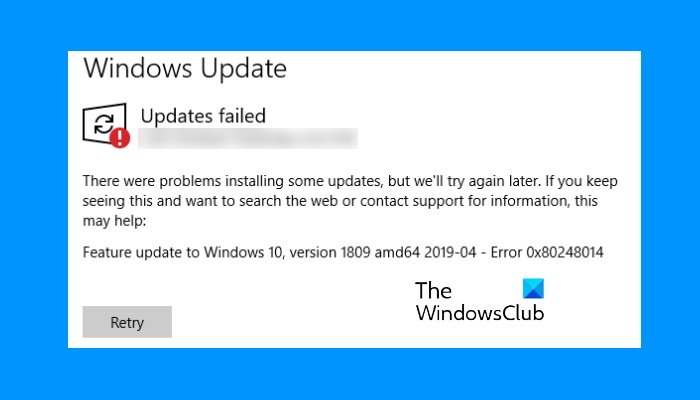
Если эта ошибка возникает в вашей системе, вы увидите следующее сообщение:
There were problems installing some updates, but we’ll try again later. If you keep seeing this and want to search the web or contact support for information, this may help:
Feature update to Windows 10, <version number> – Error 0x80248014
Что такое ошибка Центра обновления Windows 0x80248014(Windows Update Error 0x80248014) ?
0x80248014, WU_E_DS_UNKNOWNSERVICE, An operation did not complete because the service is not in the data store
Ошибка 0x80248014 может возникнуть, если системный файл Центра обновления Windows(Windows Update) отсутствует или поврежден. Это также может произойти, если служба Microsoft Update не зарегистрирована.
Исправить ошибку Центра обновления Windows 0x80248014
Чтобы исправить ошибку Центра обновления Windows 0x80248014(Windows Update Error 0x80248014) , вам необходимо выполнить следующие операции:
- Запустите средство устранения неполадок Центра обновления Windows
- Очистите содержимое папок SoftwareDistribution и catroots2.
- Запустите DISM(Run DISM) для восстановления компонентов Центра обновления Windows.(Windows Update)
- Сбросьте компонент Центра обновления Windows.
- (Check Windows Update) Проверьте статус служб (Services)Центра обновления Windows
- Установите Центр обновления Windows(Windows Update) вручную.
1] Запустите средство устранения неполадок Центра обновления Windows.(Run Windows Update Troubleshooter)
Воспользуйтесь средством устранения неполадок Центра обновления Windows от Microsoft . Он сбрасывает настройки обновлений Windows(Windows Updates) до значений по умолчанию. Вы также можете запустить онлайн-средство устранения неполадок Windows(Online Windows Troubleshooter) от Microsoft.
2] Очистите содержимое папок SoftwareDistribution и catroots2.
Вы можете очистить содержимое папок SoftwareDistribution(clear the contents of the SoftwareDistribution) и catroots2(catroots2 folders) и посмотреть, поможет ли это вам.
3] Запустите DISM(Run DISM) для восстановления компонентов Центра обновления Windows.(Windows Update)
Вы также можете исправить поврежденные системные файлы Центра обновления Windows с помощью (Windows Update)DISM Tool . Инструмент Dism.exe(Dism.exe tool) можно использовать в разных ситуациях, и одна из них — восстановить поврежденные файлы Центра обновления Windows . Обратите внимание, что вам нужно запустить другую команду, если вы хотите восстановить поврежденные системные файлы Центра обновления Windows(Windows Update System Files) . Если вы запустите обычную команду /RestoreHealth , это может не обязательно помочь.
DISM заменит потенциально поврежденные или отсутствующие системные файлы на исправные. Однако, если ваш клиент Центра обновления Windows уже поврежден(Windows Update client is already broken) , вам будет предложено использовать работающую установку Windows в качестве источника восстановления или использовать параллельную папку Windows из общего сетевого ресурса в качестве источника файлов.(Windows)
Вместо этого вам потребуется выполнить следующую команду:
DISM.exe /Online /Cleanup-Image /RestoreHealth /Source:C:\RepairSource\Windows /LimitAccess

Здесь вы должны заменить заполнитель C:\RepairSource\Windows на местоположение вашего источника восстановления.
После завершения процесса DISM создаст файл журнала в %windir%/Logs/CBS/CBS.log и зафиксирует все проблемы, которые инструмент найдет или устранит.
Это может помочь исправить проблемы, которые могут помешать установке обновлений Windows(Windows Updates) .
4] Сбросить компонент Центра обновления Windows
Компонент Центра обновления Windows(Windows Update Component) является важным элементом обновления Windows . Если вы столкнулись с ошибкой во время обновления Windows, возможно , (Windows)компонент Центра обновления Windows(Windows Update Component) был поврежден. Мы предлагаем вам сбросить компонент Центра обновления Windows(reset the Windows Update Component) и посмотреть, поможет ли это. Этот сценарий PowerShell также может помочь вам сбросить клиент Центра обновления Windows(PowerShell script can also help you Reset Windows Update Client) .
5] Проверьте статус служб (Services)Центра обновления Windows.(Check Windows Update)
Откройте диспетчер служб Windows(Windows Services Manager) и убедитесь, что службы, связанные с(check the Windows Update related Services) Центром обновления Windows, такие как Центр обновления Windows, Центр обновления Windows Medic(Windows Update Medic) , Службы обновления Orchestrator и т. д., не отключены.
Конфигурация по умолчанию на автономном ПК с Windows 10 выглядит следующим образом:
- Служба обновления Windows — вручную(Windows Update Service – Manual) ( запущено(Triggered) )
- Медицинские службы (Services)Центра обновления(Update Medic) Windows — вручную(– Manual)
- Криптографические службы — автоматически
- Фоновая интеллектуальная служба передачи — вручную(Background Intelligent Transfer Service – Manual)
- Запуск процесса сервера DCOM — автоматический(DCOM Server Process Launcher – Automatic)
- Сопоставитель конечных точек RPC — автоматический
- Установщик Windows — вручную.
Это обеспечит доступность требуемых служб.
Помимо прямой службы, вы должны найти зависимости службы Windows Update(find the dependencies of Windows Update service) и убедиться, что они работают или нет.
Чтобы начать, найдите «услуги» в поле поиска на панели задач(Taskbar) и щелкните результат поиска. После открытия окна « Службы » найдите (Services)Центр обновления Windows(Windows Update) , Средство запуска серверных процессов DCOM(DCOM Server Process Launcher) и Сопоставитель конечных точек RPC(RPC Endpoint Mapper) . Проверьте, работают они или нет.

Если нет, вам нужно запустить эти службы один за другим.
6] Установите обновление окна вручную
Найдите на веб-сайте каталога Центра обновления Майкрософт(Microsoft Update Catalog website) исправление Центра обновления Windows, используя номер (Windows Update)базы знаний обновлений(Update KB) , и загрузите его автономный установщик. Теперь примените патч вручную. Найдите(Search) только номер; не включайте КБ.
Надеюсь это поможет.
Как исправить ошибку обновления (Update)Windows 10 ?
Существует множество причин ошибок обновления и установки Windows(Windows update and installation errors) . Мы перечисляем здесь некоторые общие решения, которые вы можете попробовать исправить ошибки обновления Windows(general solutions that you can try to fix Windows update errors) .
- Освободите место на диске(Free up the disk space) . Если на вашем компьютере мало места на диске, вы можете столкнуться с несколькими ошибками обновления Windows . Чтобы решить эту проблему, вам нужно освободить место, удалив ненужные файлы и удалив ненужные программы. Если для вас важны все файлы, вы можете попробовать загрузить некоторые из них в облачное хранилище, например Google Drive , OneDrive и т. д ., или переместить их на внешнее запоминающее устройство.
- Запустите средство устранения неполадок Центра обновления Windows(Run Windows Update Troubleshooter) : этот инструмент от Microsoft может помочь вам в большинстве случаев.
- Отключите антивирус(Turn off antivirus) . Иногда антивирус блокирует обновление Windows . В таком случае вам следует отключить антивирус на время обновления.
Как вручную запустить Центр обновления Windows(Windows Update) ?
Чтобы обновить Windows вручную, сначала откройте приложение « Настройки(Settings) » , а затем выберите « Update & Security > Windows Update . Теперь нажмите Проверить наличие обновлений(Check for updates)(Check for updates) . Подождите,(Wait) пока Windows проверит наличие обновлений с Microsoft Server . Если доступно какое-либо обновление, вы увидите ссылку « Загрузить и установить сейчас(Download and install now) » . Нажмите(Click) на нее, чтобы установить обновление вручную.
Вот и все.
Related posts
Fix Windows 10 Update Error 0x800703F1
Fix Windows Update Error C8000266?
Fix Windows Update Error 0x80070005
Как Fix Windows Update Error 0xc1900201
Как Fix Windows Update Error Code 80244010
Как Fix Windows 10 Update Error 0x8007042B
Fix Windows Update Error 0x800703ee
Windows Update Не загрузка или установка, Error 0x80070543
Fix Windows Update Error 0x8024a000 на Windows 10
Fix Windows Update Error 0x80240035
Fix Windows Update Error 0x80246010 на Windows 10
Fix Windows Update Error Code 0x800700c1
Fix Windows 10 Update Error 0x800705B3
Fix Windows Update Error Code 800F0A13
Fix Windows Update Error 0x800F0922
Fix Windows Update Error Code 8024A000
Как исправить Windows Update Error Code 0x80070012
Fix Windows 10 Update Error 0xc1900104 при установке Feature Update
Fix Windows Update Error 0x80245006 в Windows 11 или Windows 10
Fix Windows Update Error 0x8007010b
